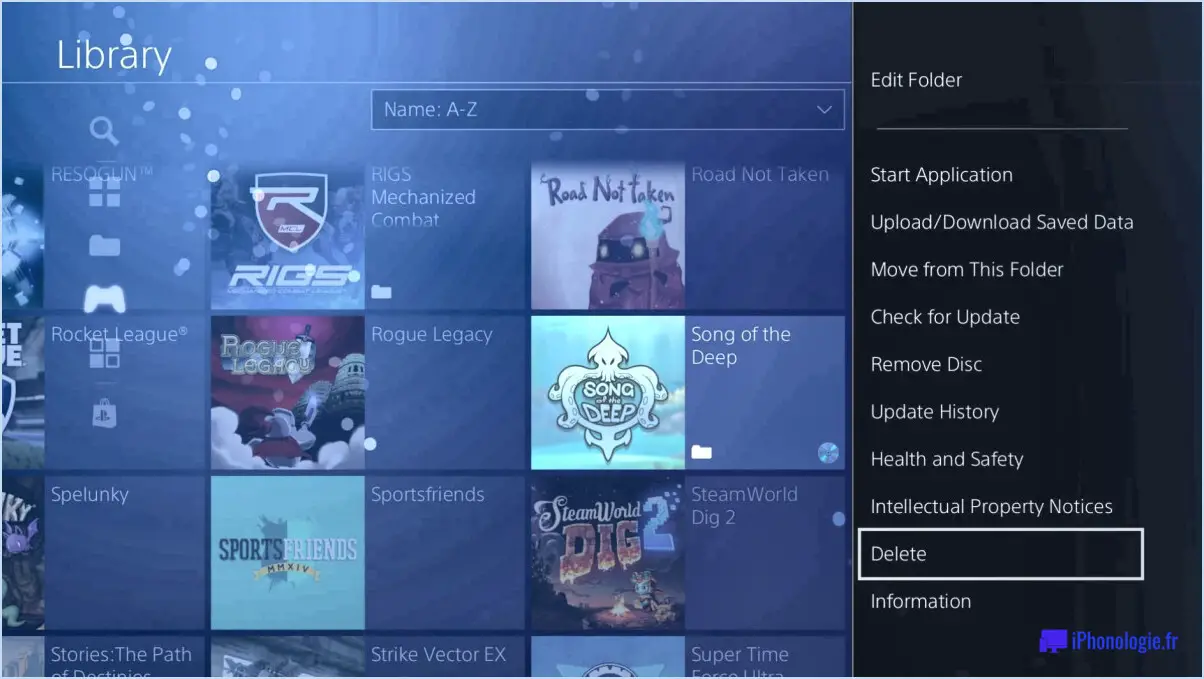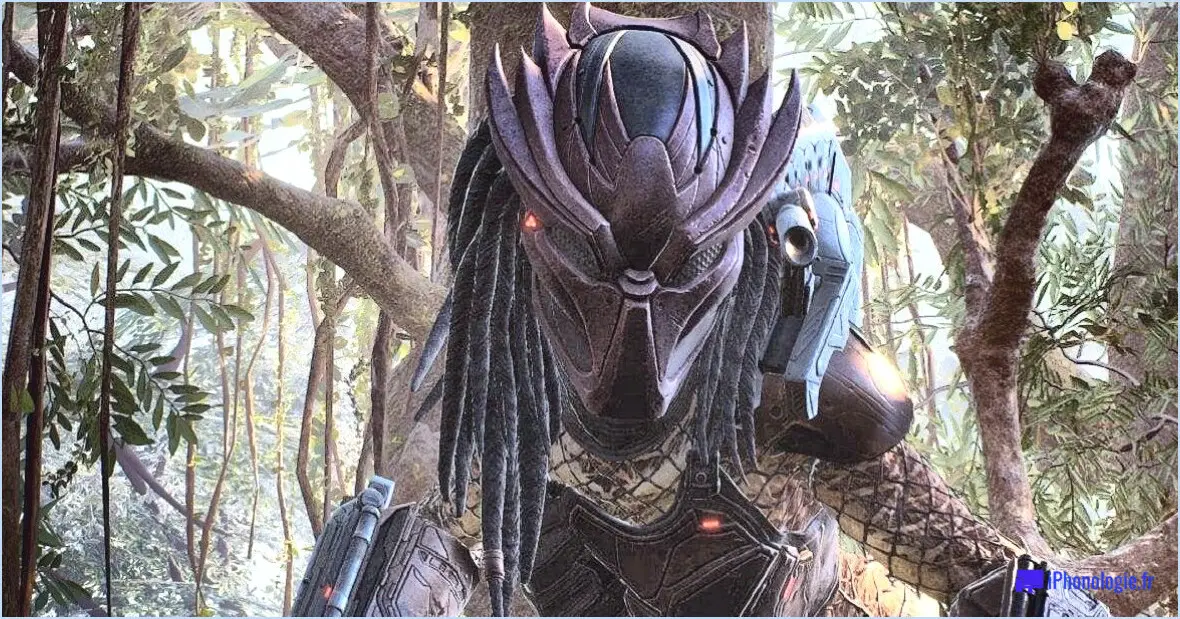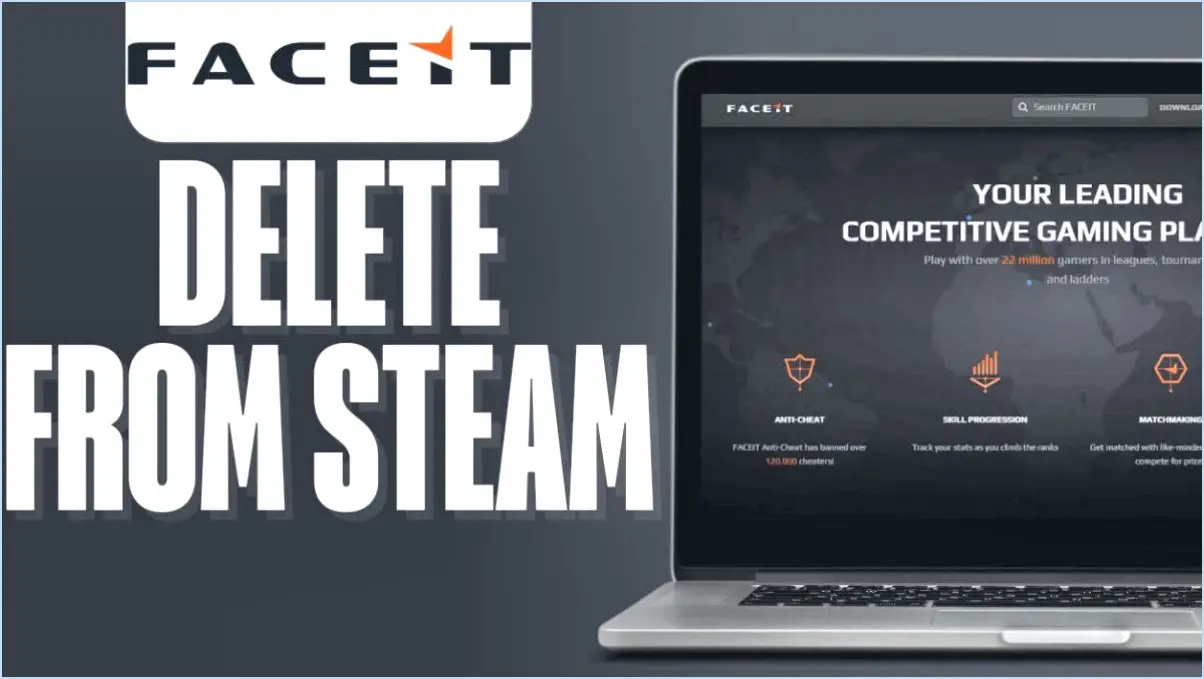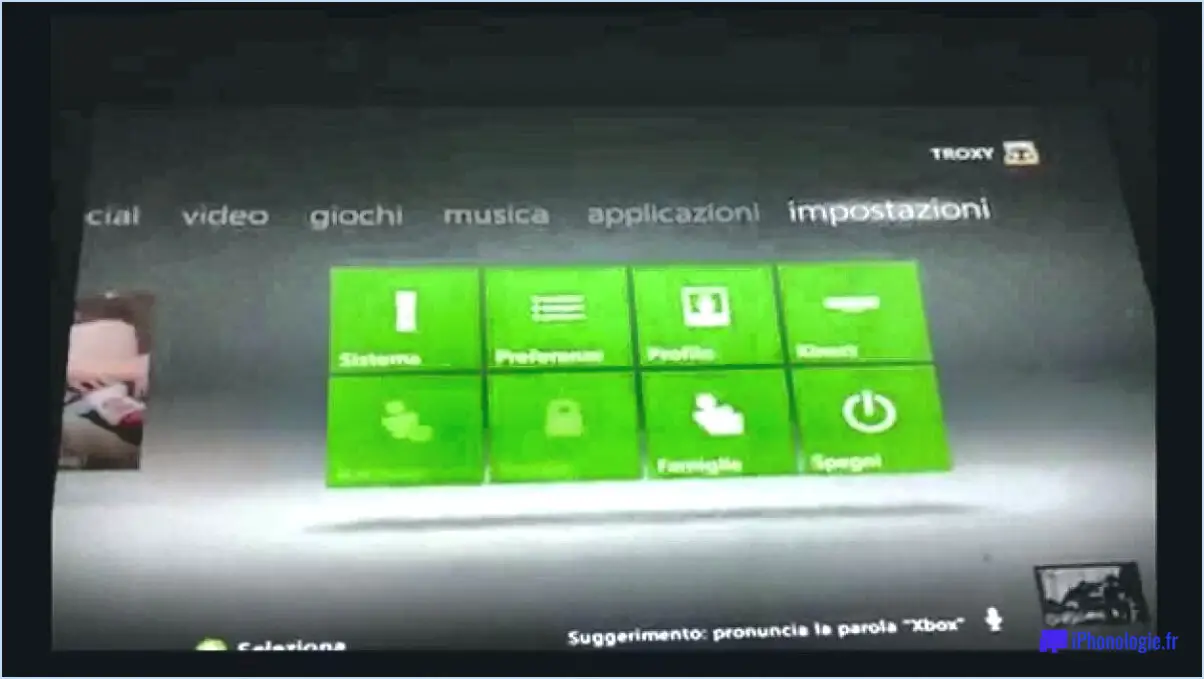Comment utiliser spotify sur ps4 tout en jouant à un jeu?

Pour écouter vos chansons préférées sur Spotify tout en jouant à un jeu sur votre PS4, suivez ces étapes simples :
- Accédez à l'application Spotify : Assurez-vous que l'application Spotify est installée sur votre PS4. Si ce n'est pas le cas, vous pouvez la télécharger depuis le PlayStation Store. Une fois qu'elle est installée, lancez l'application.
- Choisissez votre source de musique : Dans l'application Spotify, accédez au menu principal en appuyant sur le pavé directionnel vers le bas. De là, sélectionnez "Votre bibliothèque" pour accéder à votre collection personnalisée de chansons, de listes de lecture et d'albums.
- Sélectionnez la musique de votre choix : Parcourez votre bibliothèque et choisissez la musique que vous souhaitez écouter pendant le jeu. Vous pouvez choisir des chansons individuelles, des listes de lecture entières ou des albums pour créer votre bande-son de jeu personnalisée.
- Lancez la lecture de la musique : Une fois votre sélection effectuée, appuyez sur le bouton X pour lancer la lecture de la musique choisie. Vous pouvez régler le volume et sauter des pistes à l'aide des boutons de votre manette ou par commande vocale si vous disposez d'un casque compatible.
- Lancez le jeu : Lorsque votre musique est en cours de lecture, revenez à l'écran d'accueil de la PS4 et lancez le jeu auquel vous souhaitez jouer. Le jeu fonctionnera parallèlement à l'application Spotify, ce qui vous permettra de profiter à la fois du gameplay immersif et de vos morceaux préférés.
- Gérez votre musique tout en jouant : Si vous souhaitez passer une chanson ou changer de liste de lecture, vous pouvez facilement le faire sans quitter votre jeu. Appuyez deux fois sur le bouton PS de votre manette pour faire apparaître le menu rapide, puis sélectionnez l'application Spotify. À partir de là, vous pouvez contrôler la lecture de votre musique sans interrompre votre expérience de jeu.
N'oubliez pas que les étapes peuvent varier légèrement en fonction des mises à jour du logiciel système de la PS4 ou des changements apportés à l'application Spotify. Cependant, le processus général décrit ci-dessus devrait vous aider à commencer à utiliser Spotify tout en jouant à des jeux sur votre PS4.
Peut-on écouter Spotify en jouant?
Tout à fait ! Il est en effet possible d'écouter vos morceaux préférés sur Spotify tout en vous plongeant dans l'univers du jeu. Spotify propose deux méthodes pratiques pour y parvenir.
- Lecteur de musique dédié: De nos jours, de nombreux jeux intègrent un lecteur de musique, ce qui vous permet de profiter de la vaste bibliothèque de chansons de Spotify sans quitter le jeu. Il vous suffit de lancer le jeu, de localiser le lecteur de musique dans ses paramètres ou son menu d'options, et de le connecter à votre compte Spotify. Vous pourrez ainsi écouter vos morceaux préférés tout en jouant.
- Intégration de l'application Spotify: Vous pouvez également laisser l'application Spotify fonctionner en arrière-plan pendant que vous jouez à des jeux sur votre appareil. Ouvrez l'application Spotify et sélectionnez "Écouter de la musique à partir de mon compte". Cette option vous permet de contrôler votre musique directement à partir de l'application Spotify sans interférer avec votre expérience de jeu.
Ces deux méthodes vous donnent la liberté de créer votre propre liste de lecture et d'écouter votre musique préférée pendant vos aventures de jeu.
Comment faire jouer Spotify en arrière-plan?
Pour faire jouer Spotify en arrière-plan, vous pouvez suivre ces étapes simples :
- Ouvrez l'application Spotify sur votre appareil.
- Tapez sur l'option "Paramètres", généralement représentée par une icône en forme d'engrenage. Vous accéderez ainsi au menu des paramètres.
- Recherchez la section "Lecture" ou "Audio" dans le menu des paramètres.
- Dans les paramètres de lecture, vous devriez trouver une option appelée "Lecture en arrière-plan" ou "Autoriser la lecture en arrière-plan".
- Activez ce paramètre en basculant le commutateur sur la position "On".
- Une fois le paramètre activé, vous pouvez quitter l'application Spotify et continuer à utiliser d'autres applications pendant que la musique continue d'être jouée en arrière-plan.
En activant le paramètre "Lecture en arrière-plan", vous vous assurez que Spotify continue à jouer même lorsque vous passez à une autre application ou que vous verrouillez votre appareil. Profitez d'une musique ininterrompue sur Spotify tout en étant multitâche !
Comment écouter de la musique sur ma PS4 sans USB?
Pour écouter de la musique sur votre PS4 sans USB, vous avez plusieurs options. Tout d'abord, vous pouvez utiliser les haut-parleurs intégrés de la PS4 pour écouter votre musique directement. Il vous suffit de vous rendre dans l'application de lecture multimédia et de sélectionner les chansons ou les listes de lecture de votre choix. Une autre option consiste à connecter un adaptateur audio à votre PS4, similaire à ceux utilisés avec les lecteurs de musique numérique. Cet adaptateur vous permet de connecter des haut-parleurs externes ou un casque à votre console, ce qui améliore l'expérience audio. Grâce à ces méthodes, vous pouvez profiter sans problème de vos morceaux préférés sur votre PS4.
Pourquoi ne puis-je pas utiliser Spotify sur ma PS4?
Malheureusement, Spotify n'est pas disponible sur la plateforme PS4. Cela signifie que vous ne pouvez pas utiliser l'application Spotify directement sur votre console PS4. L'absence de Spotify sur la PS4 peut être due à diverses raisons, telles que les accords de licence entre Spotify et Sony, des limitations techniques ou des décisions stratégiques prises par les deux entreprises. Toutefois, il convient de noter que la PS4 propose d'autres options de streaming musical comme PlayStation Music, qui permet d'accéder à différents services musicaux, dont Spotify, via l'interface de la console.
Comment écouter une chanson en jouant à un jeu?
Pour écouter une chanson pendant que vous jouez, vous pouvez utiliser le haut-parleur intégré ou connecter des écouteurs à votre appareil. Cela vous permet d'écouter la chanson en même temps que le jeu. En utilisant le haut-parleur ou les écouteurs inclus, vous pouvez profiter de la musique sans qu'elle n'interfère avec le son du jeu. Que vous utilisiez une console de jeu, un ordinateur ou un appareil mobile, assurez-vous simplement que la musique est diffusée par le haut-parleur ou le casque pendant que vous vous immergez dans le jeu.
Comment créer un miroir entre mon téléphone et ma PS4?
Pour créer un miroir entre votre téléphone et votre PS4, vous pouvez essayer plusieurs méthodes. Voici deux options à considérer :
- Câble USB: Connectez votre téléphone à la PS4 à l'aide d'un câble USB. Assurez-vous que votre téléphone prend en charge la fonctionnalité USB OTG (On-The-Go), qui lui permet d'agir en tant que périphérique hôte. Une fois connecté, allez dans le menu "Paramètres" de votre PS4, sélectionnez "Périphériques", puis "Périphériques de stockage USB". Votre téléphone devrait apparaître comme un périphérique reconnu. Suivez simplement les instructions à l'écran pour reproduire l'écran de votre téléphone.
- Câble HDMI: Si votre téléphone prend en charge la sortie vidéo via HDMI, vous pouvez le connecter à votre PS4 à l'aide d'un câble HDMI. Assurez-vous que votre téléphone dispose d'un port HDMI ou qu'il prend en charge la technologie MHL (Mobile High-Definition Link). Connectez une extrémité du câble HDMI à votre téléphone et l'autre extrémité au port d'entrée HDMI de votre PS4. Sélectionnez l'entrée HDMI correspondante sur votre PS4, et l'écran de votre téléphone devrait être reflété sur votre téléviseur.
N'oubliez pas de vérifier les spécifications et la compatibilité de votre téléphone avant d'essayer ces méthodes. Profitez de l'affichage en miroir du contenu de votre téléphone sur votre PS4 !
Quelles sont les applications musicales disponibles sur PlayStation?
PlayStation propose une gamme de applications musicales qui permettent aux utilisateurs d'écouter leurs morceaux préférés tout en jouant ou en se relaxant. Parmi les options disponibles, citons Spotify qui donne accès à une vaste bibliothèque de chansons, de listes de lecture et de podcasts, permettant aux utilisateurs de créer leur propre expérience musicale. En outre, Pandora est un autre choix populaire, offrant des stations de radio personnalisées basées sur les préférences des utilisateurs. En outre, les utilisateurs de PlayStation peuvent également accéder à Apple Music qui offre un service complet de streaming musical, avec des listes de lecture, des exclusivités et des stations de radio. Ces applications musicales sur PlayStation permettent aux utilisateurs d'agrémenter leurs sessions de jeu avec leurs morceaux préférés.
Qu'est-ce que l'application PS4 second screen?
L'application PS4 second screen est conçue pour améliorer l'expérience de jeu en offrant aux joueurs la possibilité d'accéder à l'écran principal de leur PlayStation 4 depuis un autre endroit, comme une autre pièce ou un bureau. Cette application permet aux utilisateurs de contrôler à distance leur console PS4, de parcourir les menus et de naviguer à travers diverses fonctionnalités sur leur appareil mobile ou leur tablette. En utilisant l'application second écran, les joueurs peuvent rester connectés à leurs jeux et continuer à jouer, même lorsqu'ils ne sont pas devant leur écran de télévision. C'est une façon transparente de profiter des jeux de la PlayStation 4 tout en étant en déplacement ou dans une autre partie de la maison.
Peut-on connecter des AirPods à la PS4?
Oui, les AirPods peuvent être connectés à la PS4 via le réseau PlayStation Network. Pour utiliser cette fonctionnalité, vous devez disposer d'un compte PS4 enregistré. Voici un guide rapide pour connecter vos AirPods :
- Assurez-vous que vos AirPods sont en mode de couplage.
- Sur votre PS4, accédez à "Paramètres" et sélectionnez "Appareils".
- Choisissez "Périphériques Bluetooth" et sélectionnez "Ajouter un nouveau périphérique".
- Localisez vos AirPods dans la liste des appareils disponibles et sélectionnez-les.
- Suivez les invites à l'écran pour terminer le processus d'appairage.
Une fois la connexion réussie, vous pouvez profiter du son sans fil avec vos AirPods tout en jouant sur votre PS4. Bon jeu !
Pourquoi la lecture de Spotify s'arrête-t-elle lorsque j'ouvre une autre application?
Lorsque vous ouvrez une autre application pendant que vous utilisez Spotify, votre musique peut s'arrêter en raison de la façon dont Spotify interagit avec les ressources de votre appareil. Spotify est conçu pour avoir un accès limité à votre compte lorsque vous utilisez d'autres applications. Cependant, lorsqu'il y a accès, la musique peut prendre un peu plus de temps à se remettre à jouer. Ce délai s'explique par le fait que Spotify doit allouer des ressources et établir une connexion pour continuer à diffuser votre musique de manière transparente. Ainsi, lorsque vous passez d'une application à l'autre, Spotify se met temporairement en pause pour assurer une transition en douceur.